window7带护眼模式吗 window7的护眼模式在哪里设置
更新时间:2022-04-06 09:34:25作者:xinxin
当小伙伴在长时间操作window7中文版电脑的过程中,难免会因为屏幕显示的亮度使得用户的眼睛看起来很是不适,这时有些用户就会询问window7带护眼模式吗?答案肯定是有的,这也是为了保护用户眼睛而存在的功能,可是window7的护眼模式在哪里设置呢?今天小编就来告诉大家设置方法。
推荐下载:win7 64位镜像
具体方法:
1、首先,Win7系统电脑用户需要右击自己电脑桌面,而后在显示的菜单中选择“个性化”。
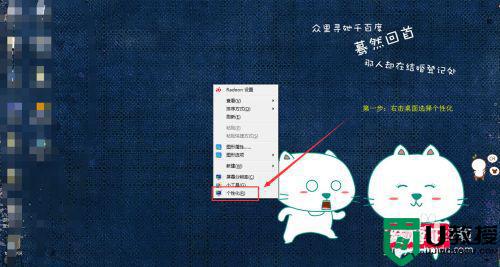
2、进入用户电脑屏幕的个性化以后,点击显示界面下方的“窗口颜色”。
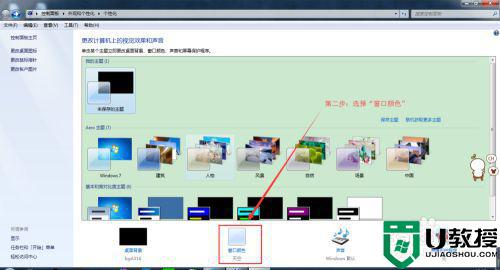
3、进入个性化窗口颜色设置界面以后,继续点击界面上的“高级外观设置”。
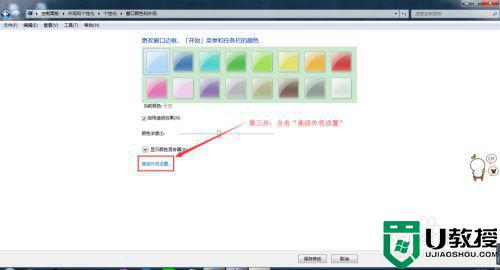
4、进入高级外观设置选项以后,点击弹出面板中的“颜色”。并且在点击后显示的下拉菜单中选择“其他”。
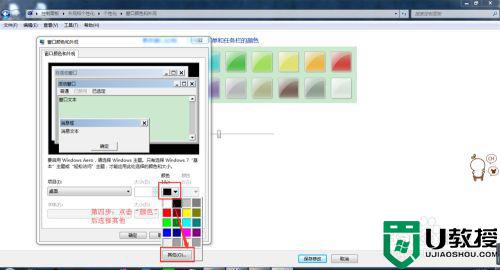
5、点击“其他”以后,界面上会出现一个自定义颜色设置面板。用户在右下角的输入框中输入相关数值。数值分别为色调85,饱和度123,亮度205。输入以后点击“添加到自定义颜色”。
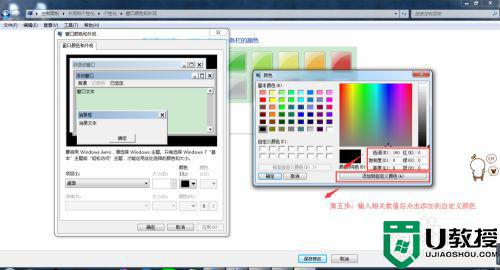
6、完成自定义颜色的设置以后,用户一路点击确定即可完成屏幕护眼的设置。
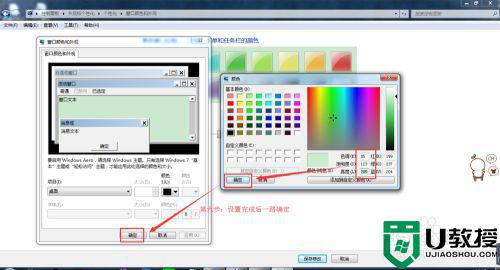
上述就是小编给大家分享的一篇window7的护眼模式设置方法了,还有不清楚的用户就可以参考一下小编的步骤进行操作,希望能够对大家有所帮助。
window7带护眼模式吗 window7的护眼模式在哪里设置相关教程
- win7有护眼模式吗 win7的护眼模式在哪里设置
- window7调护眼模式方法 win7电脑护眼模式怎样设置
- window7如何设置护眼模式 windows7怎么开护眼模式
- win7系统的护眼模式在哪 win7电脑护眼模式怎么设置
- windows7护眼模式在哪里关闭 windows7怎么关闭护眼模式
- win7电脑护眼模式怎么设置 win7如何设置电脑护眼模式
- win7护眼模式在哪调 win7如何调成护眼模式
- win7wps怎么设置护眼模式 win7系统设置wps护眼模式的步骤
- win7护眼模式怎么设置 win7电脑设置护眼模式的方法
- win7excel护眼模式在哪里设置,win7系统excel设置成护眼模式的方法
- Win11怎么用U盘安装 Win11系统U盘安装教程
- Win10如何删除登录账号 Win10删除登录账号的方法
- win7系统分区教程
- win7共享打印机用户名和密码每次都要输入怎么办
- Win7连接不上网络错误代码651
- Win7防火墙提示“错误3:系统找不到指定路径”的解决措施
热门推荐
win7系统教程推荐
- 1 win7电脑定时开机怎么设置 win7系统设置定时开机方法
- 2 win7玩魔兽争霸3提示内存不足解决方法
- 3 最新可用的win7专业版激活码 win7专业版永久激活码合集2022
- 4 星际争霸win7全屏设置方法 星际争霸如何全屏win7
- 5 星际争霸win7打不开怎么回事 win7星际争霸无法启动如何处理
- 6 win7电脑截屏的快捷键是什么 win7电脑怎样截屏快捷键
- 7 win7怎么更改屏幕亮度 win7改屏幕亮度设置方法
- 8 win7管理员账户被停用怎么办 win7管理员账户被停用如何解决
- 9 win7如何清理c盘空间不影响系统 win7怎么清理c盘空间而不影响正常使用
- 10 win7显示内存不足怎么解决 win7经常显示内存不足怎么办

